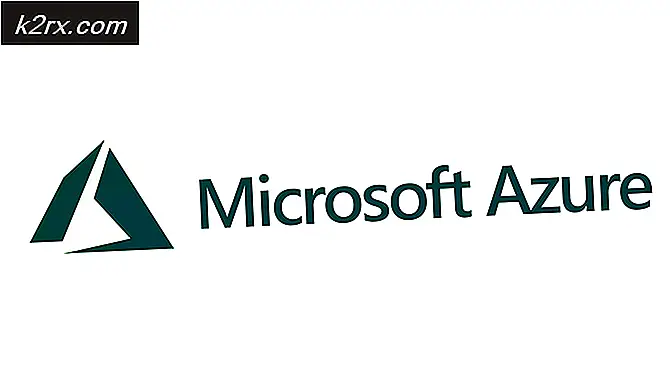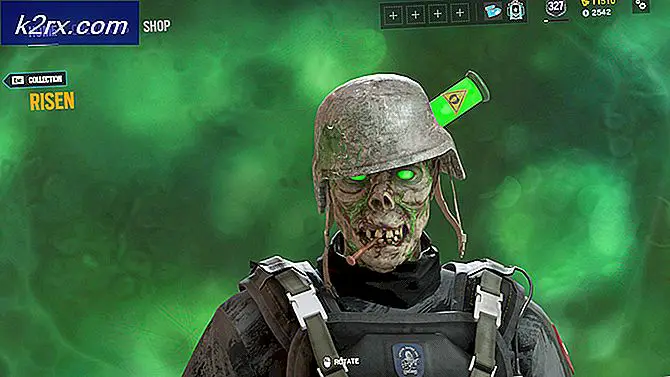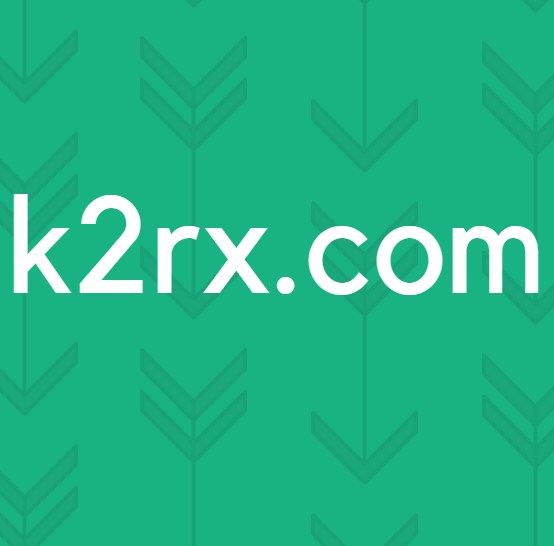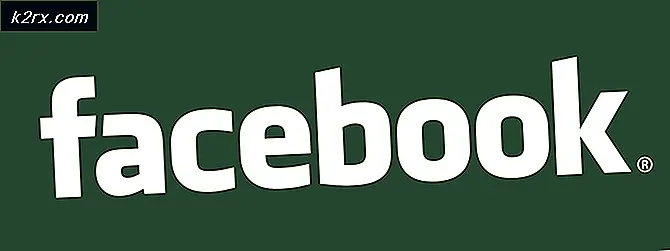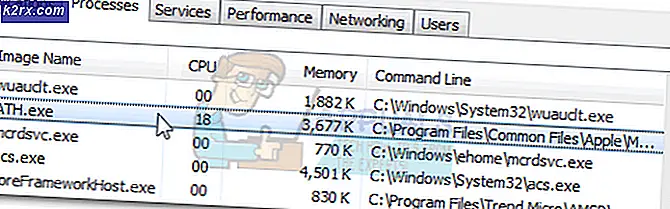Så här fixar du ”L2TP-anslutningsförsöket misslyckades eftersom säkerhetslagret stötte på ett bearbetningsfel”
En L2TP-anslutning använder Layer 2 Tunneling Protocol och används främst för att stödja virtuella privata nätverk. Ett virtuellt privat nätverk (VPN) används för att maskera anslutningens ursprung genom att spegla anslutningen över en server som ligger i ett annat område än anslutningens ursprung. Detta kan hjälpa många människor att dölja sina platser från vissa webbplatser för att kringgå vissa säkerhetsrestriktioner.
Men nyligen har många rapporter kommit in där användare inte kan skapa en VPN-anslutning och en “L2TP-anslutningsförsöket misslyckades eftersom säkerhetslagret stötte på ett bearbetningsfel under de första förhandlingarna med fjärrdatorn”Fel returneras när du försöker göra det. I den här artikeln kommer vi att diskutera orsakerna till att den utlöses och också tillhandahålla lönsamma lösningar för att fixa det helt.
Vad orsakar felet ”L2TP-anslutningsförsök misslyckades”?
Efter att ha fått flera rapporter från flera användare bestämde vi oss för att undersöka problemet och tog fram en uppsättning lösningar för att lösa det helt. Vi tittade också på orsakerna till att den utlöstes och listade dem enligt följande.
Nu när du har en grundläggande förståelse för problemets natur kommer vi att gå vidare mot lösningarna. Se till att du implementerar dessa i den specifika ordning i vilken de presenteras för att undvika konflikter.
Lösning 1: Aktivera MS-CHAP v2
Eftersom det är viktigt att Microsoft CHAP v2-protokollet är aktiverat innan du försöker ansluta till en VPN i Windows 10, kommer vi i detta steg att aktivera protokollet. För det:
- Se till att VPN-anslutningen har konfigurerats korrekt för att matcha referenser på VPN-servern som du försöker ansluta till och lägga till anslutningen.
- När anslutningen har lagts till kommer den att göra det dyka upp i nätverksadapterlista.
- Tryck "Windows” + “R”För att öppna“Springa" prompt.
- Skriv in "ncpa.cpl”Och tryck på” Enter ”för att öppna inställningarna för nätverksadaptern.
- Högerklicka på “VPN”Anslutning som har lagts till och välj“Egenskaper“.
- Klicka på "Säkerhet" fliken och kontrollera ”Tillåt dessa protokoll”Alternativ.
- Kontrollera “Microsoft-CHAP-version 2”Alternativet och klicka på "OK".
- Försök att ansluta till VPN och kolla upp för att se om problemet kvarstår.
Lösning 2: Aktivera LCP-tillägg
Det är också viktigt att PPP-inställningarna är konfigurerade för att tillåta LCP-tillägg, därför kommer vi i detta steg att ändra VPN-egenskaperna och aktivera tilläggen. För det:
- Tryck "Windows” + “R”För att öppna“Springa" prompt.
- Skriv in "ncpa.cpl”Och tryck“Stiga på”För att öppna inställningarna för nätverksadaptern.
- Högerklicka på “VPN”Anslutning som har lagts till och välj“Egenskaper“.
- Klicka på "alternativFliken och välj “PPP-inställningar“.
- Kontrollera “Aktivera LCP-tillägg” och klicka på “OK" knapp.
- Välj igen ”OK”Alternativ för att spara dina inställningar.
- Försök att ansluta till VPN och kolla upp för att se om problemet kvarstår.